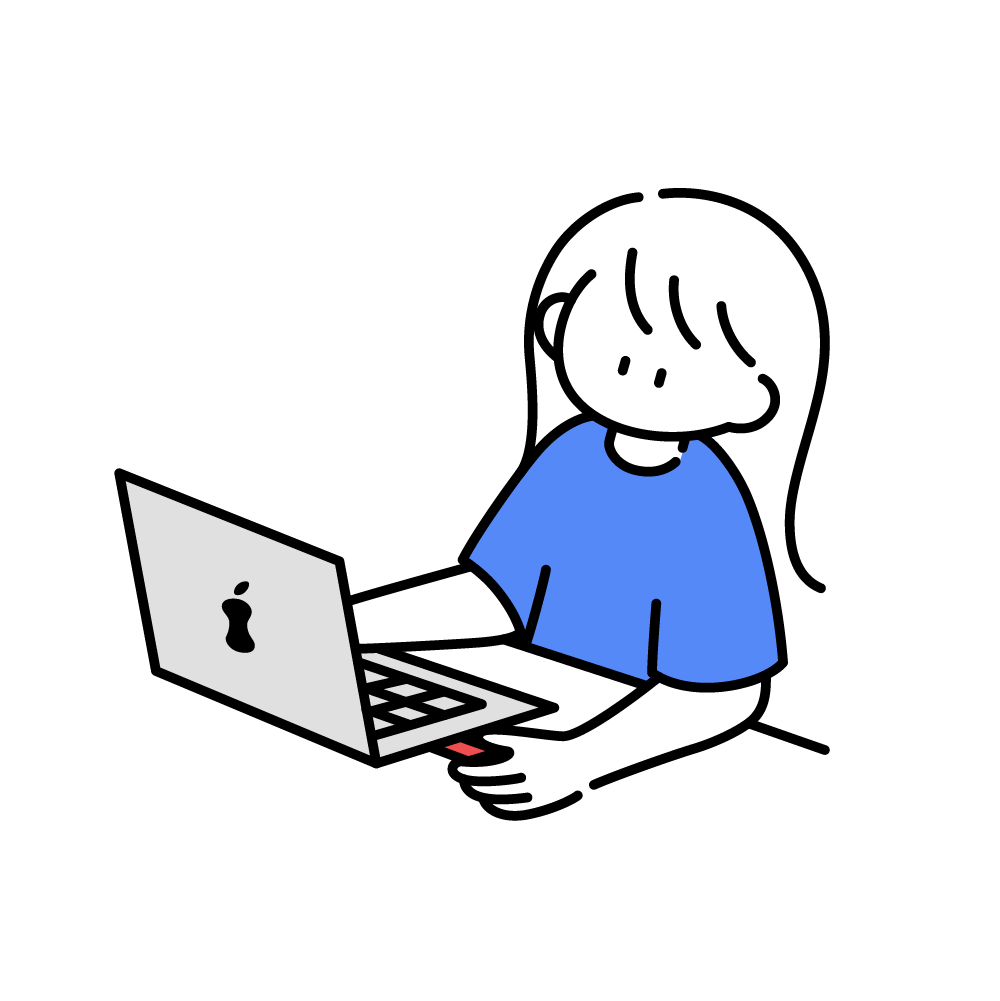本記事で解決する悩み
- WordPressのプラグインのメリットは?
- WordPressのプラグインのおすすめは?
- WordPressプラグインの注意点は?
この記事を書いている私の自己紹介
WordPressのプラグインで何を入れるべきかは悩みますよね……。
たくさんの種類があって、ブログに何が必要かよくわからない方もいるでしょう。
そこで本記事では、WordPressブログ初心者の方に向けて、おすすめのプラグインを14個紹介します。
本記事で紹介するプラグインから選べば間違いないので、ぜひ参考にしてください!
WordPressのプラグインとは?
WordPressのプラグインとは、WordPressの機能を拡張するものです。
WordPressは、初期状態では必要最低限の機能しか実装されていません。
その理由は、「ユーザーの用途に応じて自由にカスタマイズして欲しい」という運営側の意図があるからです。
そのためWordPressブログを開設したあとは、プラグインを導入してブログ仕様にする必要があります。
WordPressのプラグインのメリット3つ
WordPressのプラグインを導入するメリットは3つあります。
WordPressのプラグインを導入するメリット3つ
- SEOに効果的
- ユーザーの利便性が向上する
- プログラミングの知識が不要
順番に解説します。
1. SEOに効果的
プラグインを導入することで、SEOに良い影響を及ぼします。
SEOとは
検索エンジン最適化のことで、端的にいえばGoogle検索で上位表示させること
SEOに効果的な理由は、
- モバイルフレンドリー対応
- XMLサイトマップの設置
- SNSとの連携
などを、プラグインによって対応できるようになるからです。
上記の機能は、SEO対策を行ううえで欠かせないものとなっています。
2. ユーザーの利便性が向上する
プラグインを導入することで、ユーザーにとって使い勝手の良いサイトにすることができます。
ユーザーの利便性が上がるプラグインとしては、
- 目次の設置
- 人気記事の表示
- 表の作成
などがあります。
ユーザーの利便性向上はアクセス増加にも繋がり、間接的にSEOにも良い影響を与えます。
3. プログラミングの知識が不要
プラグインはインストール後、「有効化」をクリックするだけで使用できます。
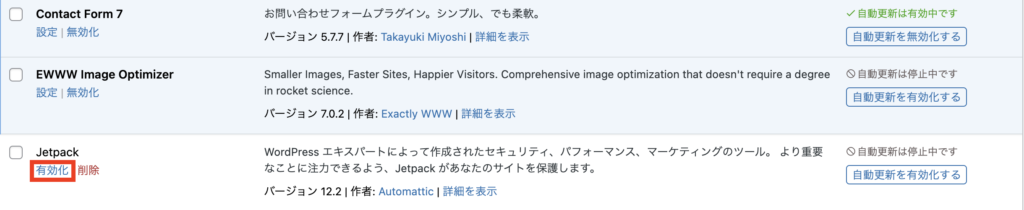
プログラミングの知識が不要でサイトをカスタマイズできるのも、プラグインの魅力です。
WordPressで必須のおすすめプラグイン8選
それではWordPressの必須プラグインを8つ紹介します。
WordPressの必須プラグイン8選
- WP Multibyte Patch
- Akismet Anti-Spam
- SiteGuard WP Plugin
- BackWPup
- Contact Form 7
- XML Sitemap & Google News
- Broken Link Checker
- WP Fastest Cache
どれも欠かせないプラグインなので、必ず入れるようにしましょう。
順番に機能を解説します。
1. WP Multibyte Patch(文字化け対策)

WP Multibyte Patchは、WordPressの日本語の文字化けを防ぐためのプラグインです。
WordPressは海外で開発されたソフトのため、初期状態では日本語に対応できていない箇所があります。
WP Multibyte Patchの主な機能は、以下のとおりです。
WP Multibyte Patchの主な機能
- 文字数の正式なカウント
- 日本語対応と相性の悪いフォントの無効化
- 検索の全角スペースを区切り文字として認識
 セイジ
セイジ日本語でWordPressを運営するなら必須のプラグインとなっていますよ。
2. Akismet Anti-Spam(スパムコメント防止)
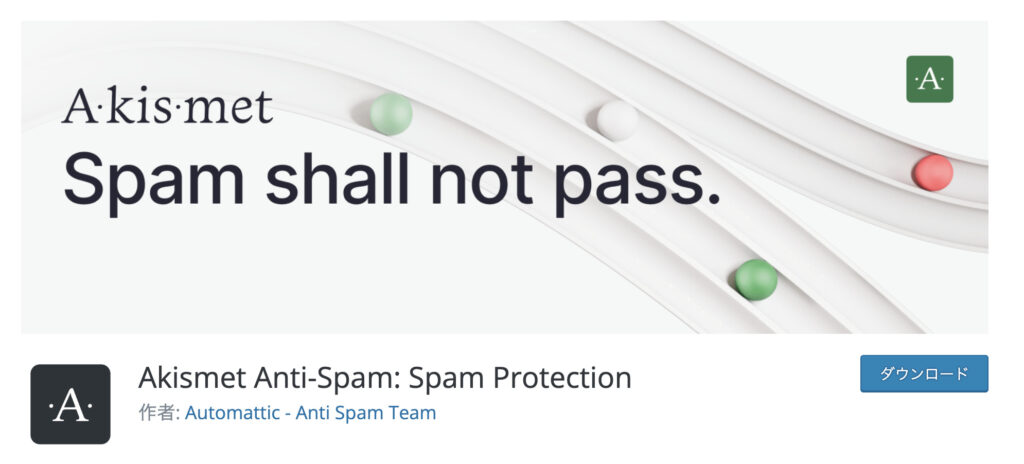
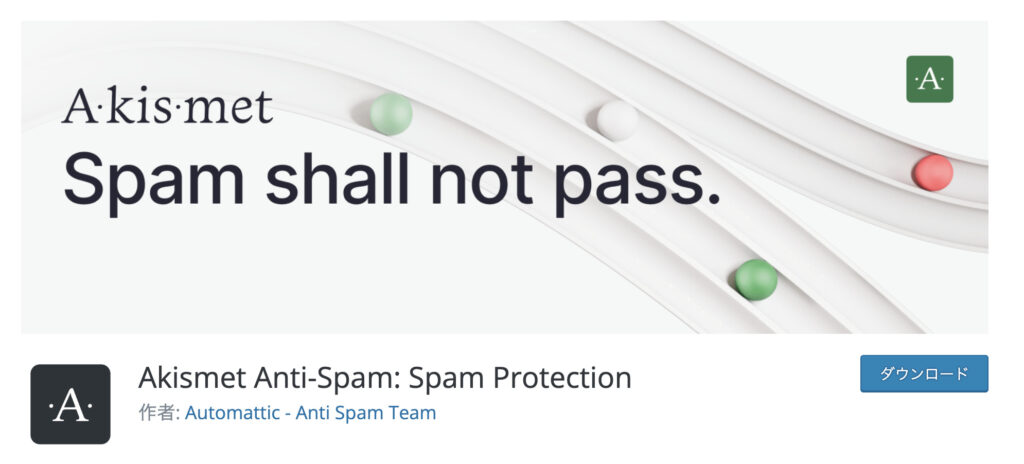
Akismet Anti-Spamは、スパムコメント(迷惑コメント)を自動で防いでくれるプラグインです。
スパムコメントはSEO上も悪影響で、スパムコメントの多いサイトは悪質なサイトだと判断されるおそれがあります。
手動でスパムコメントを削除することも可能ですが、アクセス数が増えるとかなりの手間となるため、プラグインを利用しましょう。
Akismet Anti-Spamの主な機能は、以下のとおりです。
Akismet Anti-Spamの主な機能
- スパムコメントの自動振り分け
Akismet Anti-SpamはWordPressの初期状態で入っていることが多いので、そのまま有効化すればOKです。
ちなみにコメント欄をそもそも閉じている場合はスパムコメントが来ないため、導入する必要はありません。
3. SiteGuard WP Plugin(不正アクセス防止)
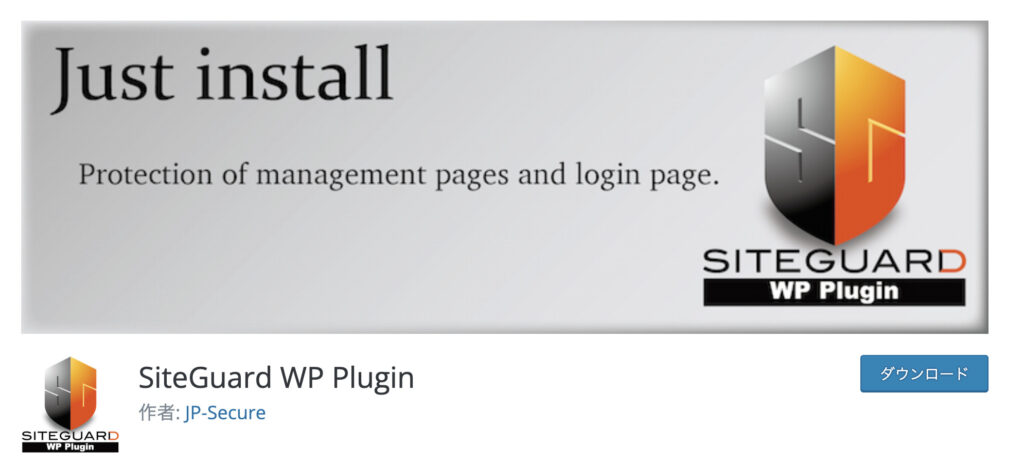
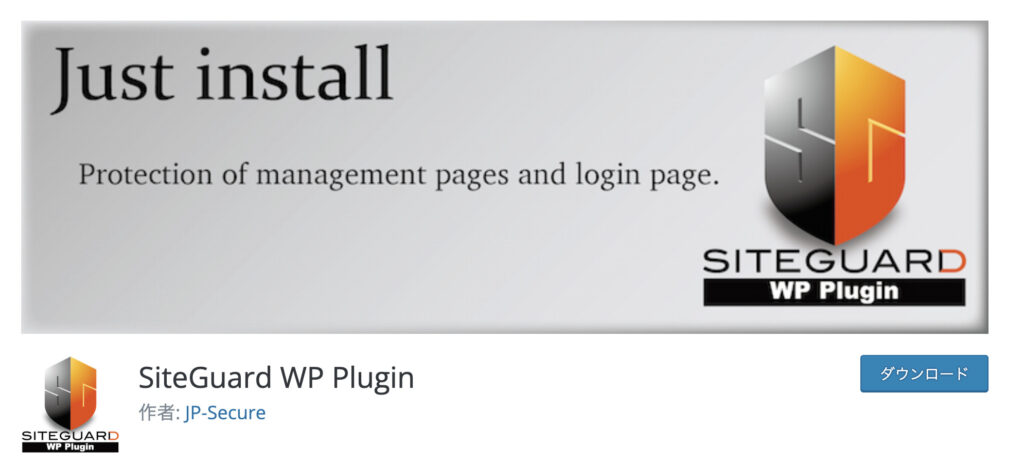
SiteGuard WP Pluginは、不正アクセスを防いでくれるプラグインです。
WordPressは通常、URLに/wp-adminや/wp-admin.phpを付けるだけでログイン画面を表示できてしまいます。



「ユーザー名やパスワードがバレていなから大丈夫」という考えは甘いです!
ハッカーなどは簡単にログインできてしまうため、必ずセキュリティは強化しましょう。
SiteGurd WP Pluginの主な機能は、以下のとおりです。
SiteGuard WP Pluginの主な機能
- ログインURLの変更
- ログイン時にメール通知
- 画像認証機能の追加
SiteGuard WP Pluginは無料で使えるため、利用を強くおすすめします。
4. BackWPup(バックアップ)
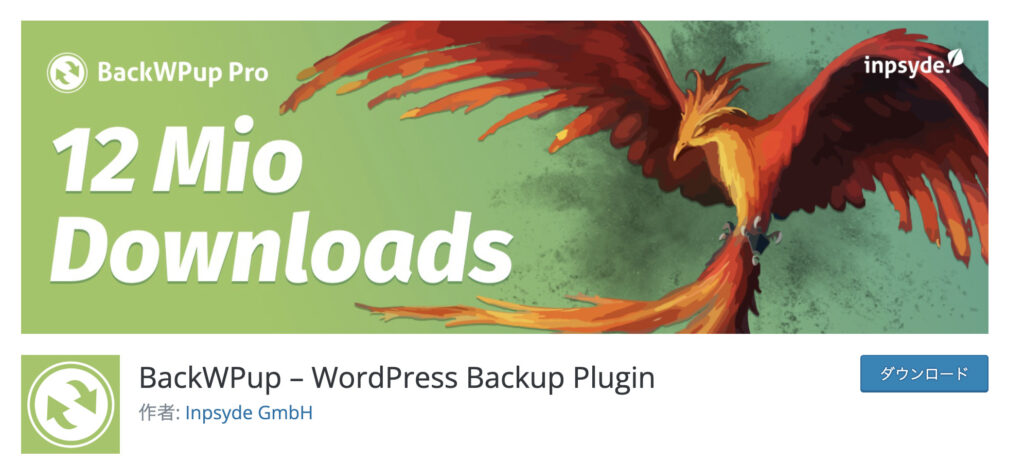
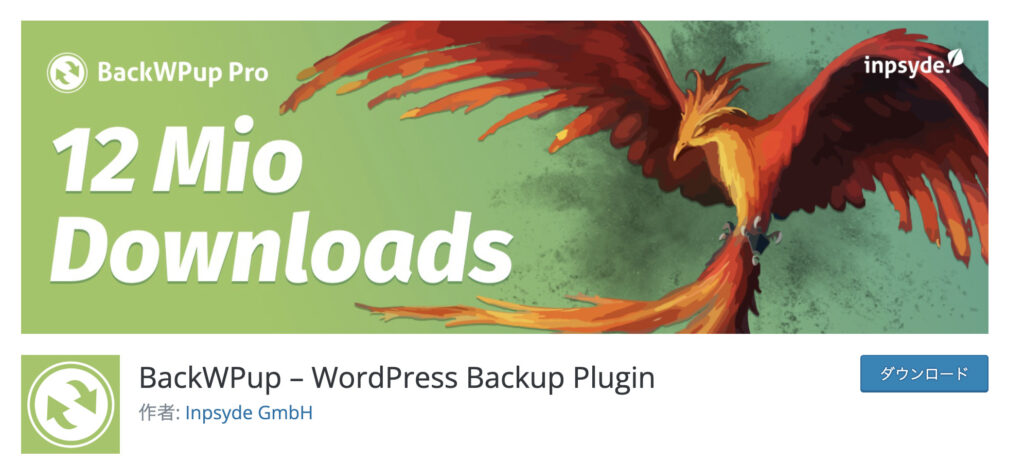
BackWPupは、WordPressのデータをバックアップしてくれる無料プラグインです。
WordPressは不正アクセスやその他不具合が生じたときに、データが破損したり、削除されたりするおそれがあります。
そのような万が一のときのために、必ずバックアップをとっておきましょう。
BackWPupの主な機能は、以下のとおりです。
BackWPupの主な機能
- スケジュール指定でバックアップ
- 自動/手動を自由に選択してバックアップ
- Dropboxや指定フォルダなど、サーバー以外の場所にデータを保存する
ブログを1からやり直すという悲惨な状況にならないために、必ずバックアップは取りましょう。
5. Contact Form 7(問い合わせフォームの設置)
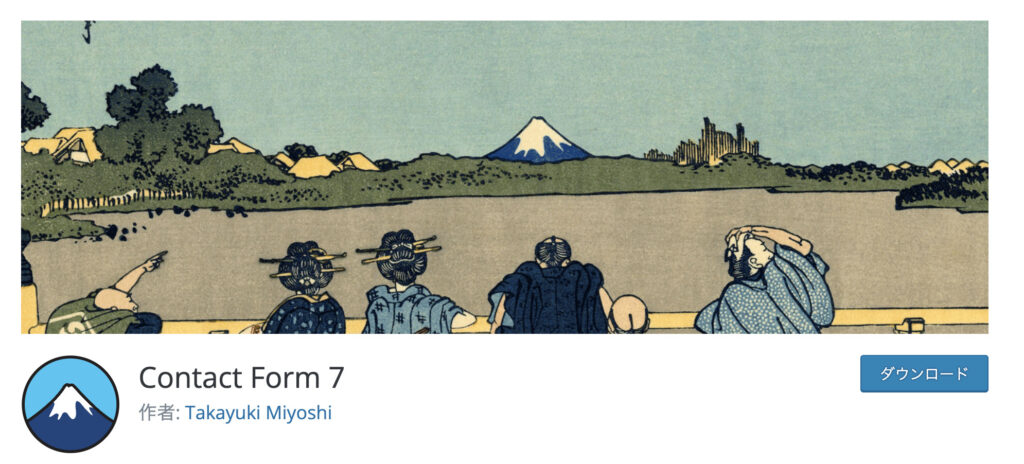
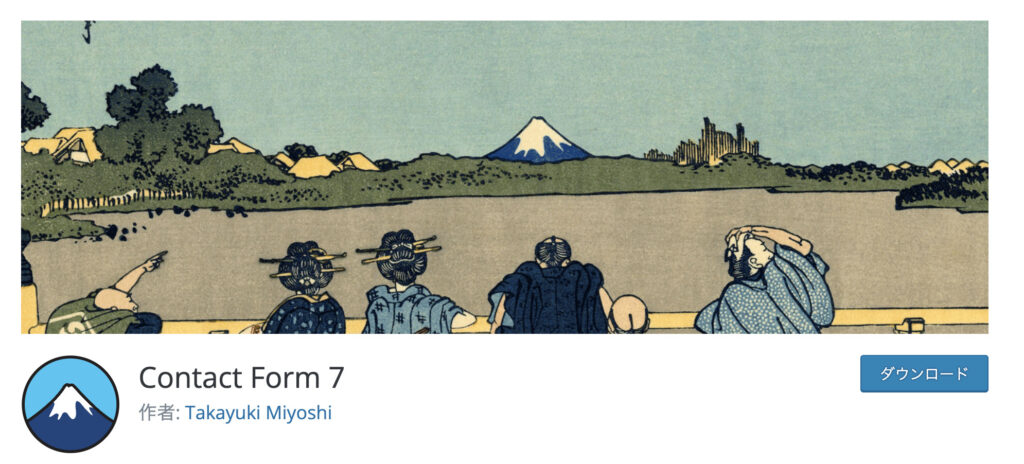
Contact Form 7は、問い合わせフォームを設置できる無料プラグインです。
開発者が日本人であるため、日本語の情報も多いのが特徴です。
問い合わせフォーム設置のメリットは2つあります。
1つ目は、機会損失を防げるようになることです。
問い合わせフォームがあることで、記事を読んだ企業から仕事の依頼がきたり、広告掲載依頼がきたりすることがあります。



ブログ歴がある程度長くなると、結構問い合わせがきますよ!
せっかくのチャンスを逃さないために、問い合わせフォームは大切です。
2つ目は、SEOに良い影響を与える可能性が高いことです。
問い合わせフォームの設置はサイトの信頼性向上に繋がるため、SEO上も良いとされています。
以上のメリットから、問い合わせフォームは必ず設置するようにしましょう。
Contact Form 7の主な機能は以下のとおりです。
Contact Form 7の主な機能
- 問い合わせフォームの設置
- 自動返信メールの設定
- サンクスページの設定
6. XML Sitemap & Google News(XMLサイトマップ作成)
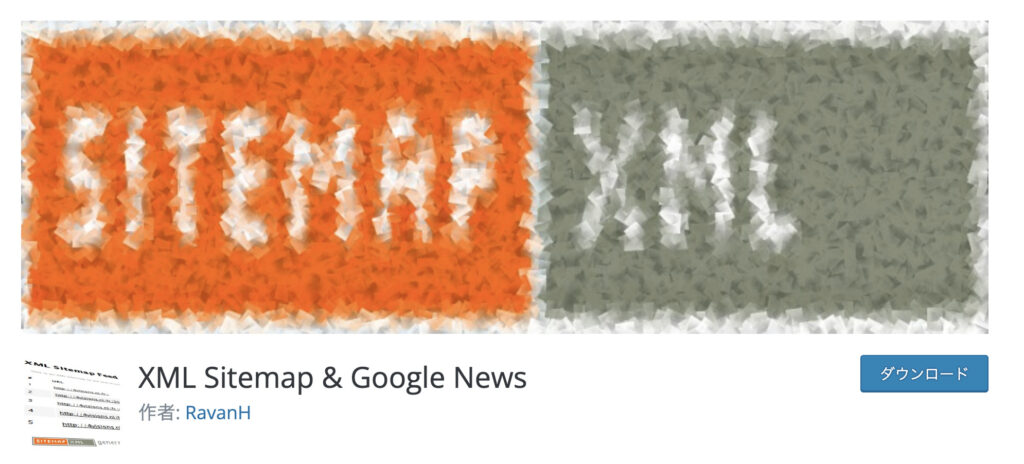
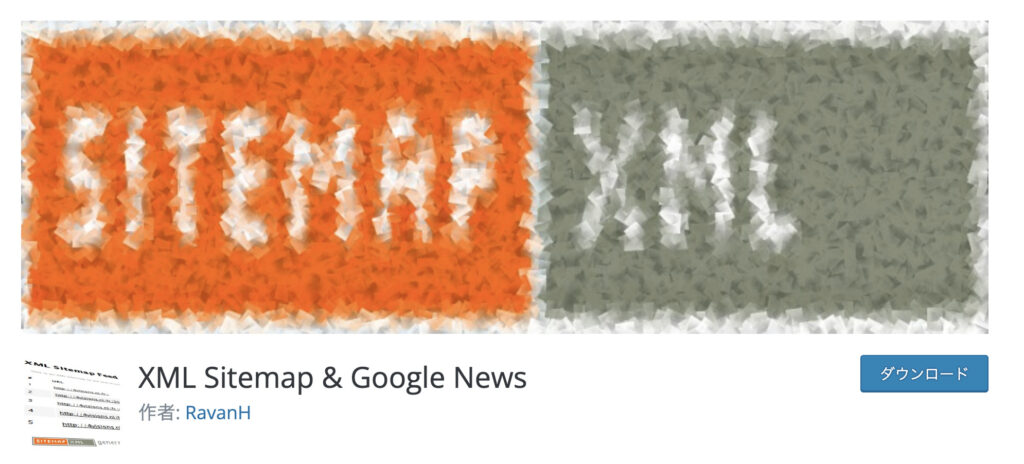
XML Sitemap & Google Newsは、XMLサイトマップを自動作成できる無料プラグインです。
XMLサイトマップとは
サイトの設計図のようなもので、Googleがサイトを正しく認識するために必要なもの
XMLサイトマップをGoogleに送信することで、サイトの情報を正しく認識してくれるだけではなく、新規記事のデータベース登録も早くなります。
XML Sitemap & Google Newsの主な機能は、以下のとおりです。
XML Sitemap & Google Newsの主な機能
- XMLサイトマップの自動作成
- カテゴリーやタブをサイトマップに含めるか個別設定
サイトマップ作成はSEO上も大切なので、導入するようにしましょう。
≫XML Sitemap & Google Newsをダウンロードする
7. Broken Link Checker(リンク切れ確認)
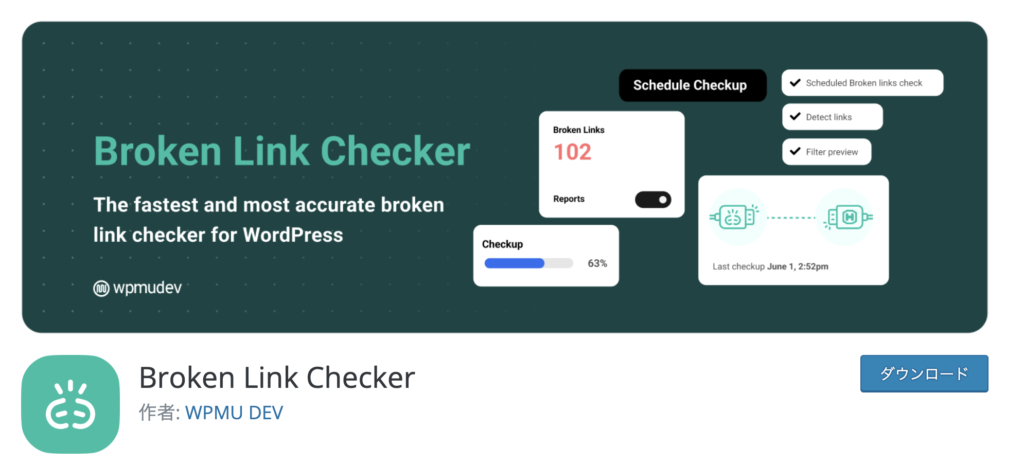
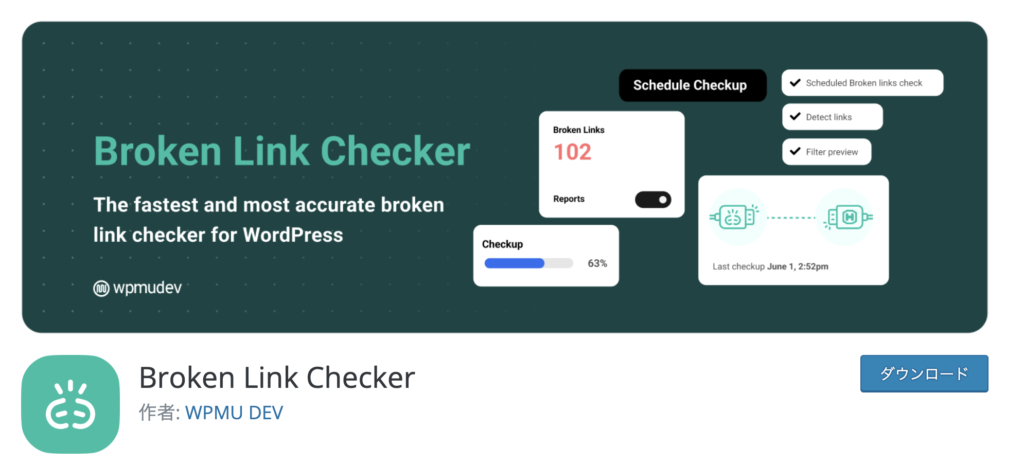
Broken Link Checkerは、ブログ内のリンク切れを確認できる無料プラグインです。
リンク切れはユーザーの利便性低下となり、結果的にSEOにも悪影響となるため、注意したい点となります。
Broken Link Checkerの主な機能は、以下のとおりです。
Broken Link Checkerの主な機能
- リンク切れ確認
- リンク切れ通知メールの設定
- リンク切れの修正
記事数が増えてくるとリンク切れを自分で確認するのが困難となるため、プラグインを活用しましょう。
8. WP Fastest Cache(キャッシュ有効化)
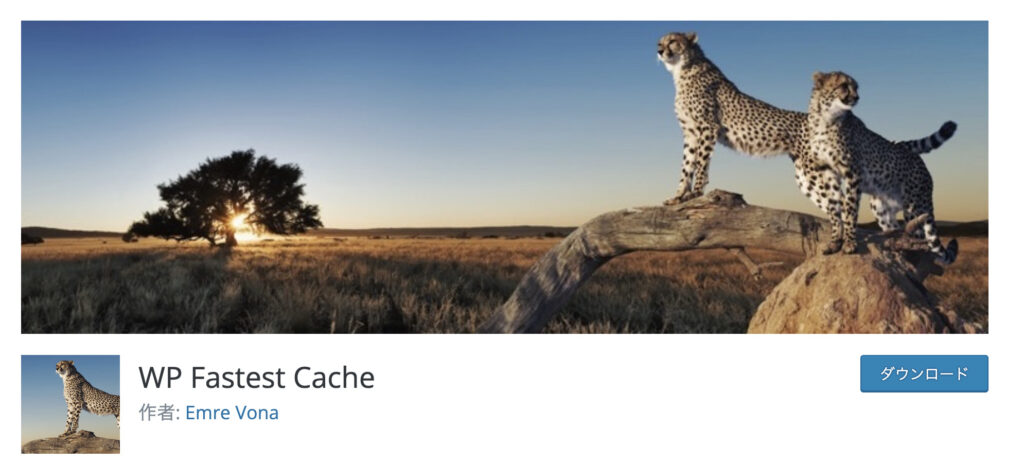
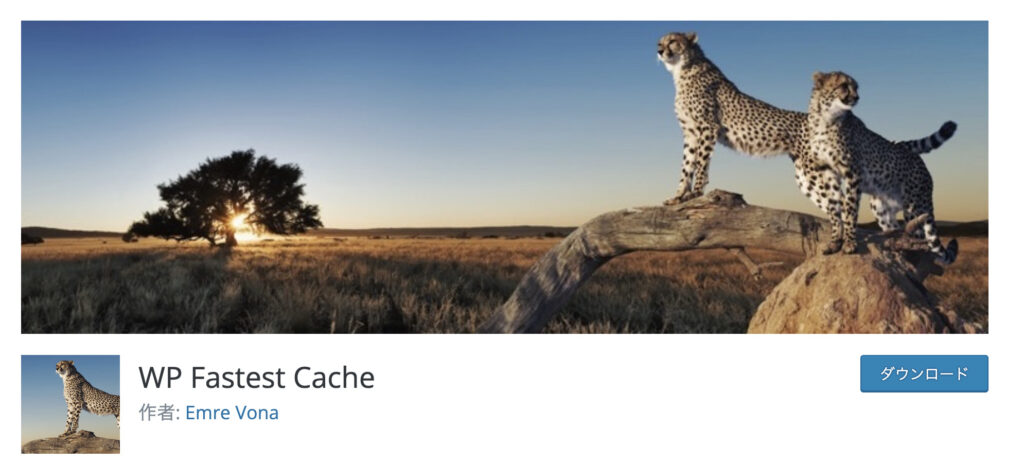
WP Fastest Cacheは、キャッシュを有効化する無料プラグインです。
キャッシュとは
一度表示したページを保存して、再表示するときの読み込み時間を短縮できるもの
キャッシュを有効化することで、Webサイトの高速表示が可能になります。
WP Fastest Cacheの主な機能は、以下のとおりです。
WP Fastest Cacheの主な機能
- キャッシュの有効化
- キャッシュの削除
- 日本語化
Webサイトの高速表示はSEOにも良い影響を与えるため、必ず導入しましょう。
WordPressのブログ運営でおすすめのプラグイン6選
続いてWordPressでブログを運営するうえで、おすすめのプラグインを6つ紹介します。
WordPressのブログ運営でおすすめのプラグイン6選
- SEO SIMPLE PACK
- EWWW Image Optimizer
- Easy Table of Contents
- TablePress
- WordPress Popular Posts
- Rinker
順番に解説します。
1. SEO SIMPLE PACK(SEO対策)
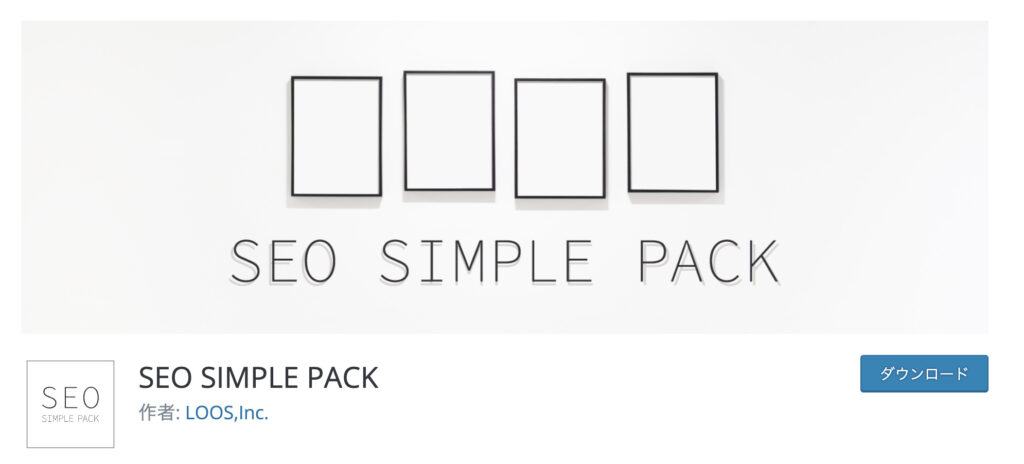
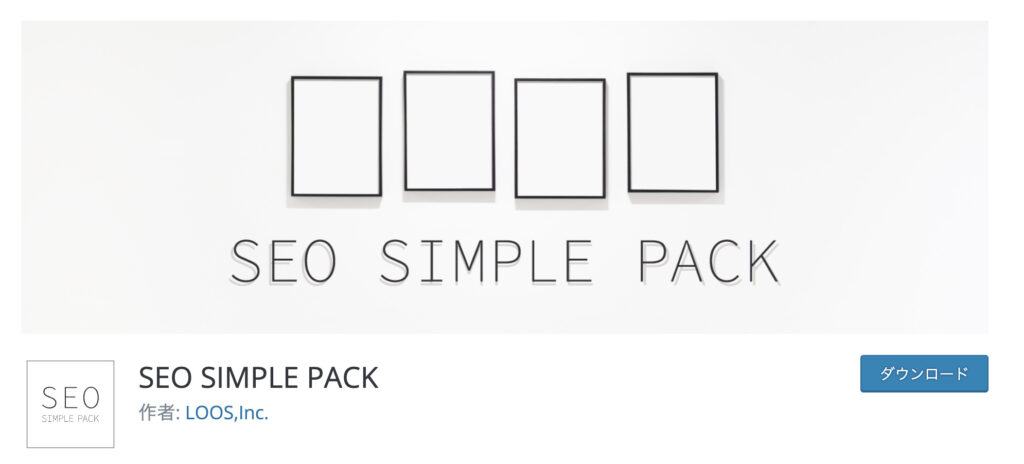
SEO SIMPLE PACKは、SEO対策で必要な機能が揃った無料プラグインです。
同じようなプラグインで「All in one SEO」や「Yoast SEO」がありますが、設定できる要素が多すぎることや日本語に完全対応できていない部分が欠点として挙げられます。
その点SEO SIMPLE PACKは、日本語に完全対応しており、設定項目も厳選されているため、初心者でも使いやすいのが魅力です。
SEO SIMPLE PACKの主な機能は、以下のとおりです。
SEO SIMPLE PACKの主な機能
- タイトルやディスクリプションタグの設定
- Googleアナリティクスとの連携
- OGPタグの設定
動作も軽く使いやすいプラグインなので、利用をおすすめします。
2. EWWW Image Optimizer(画像の自動圧縮)
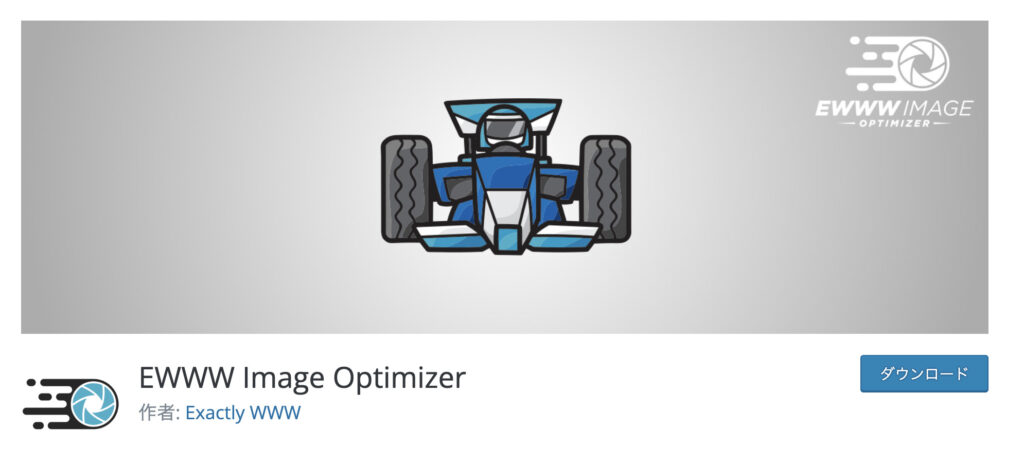
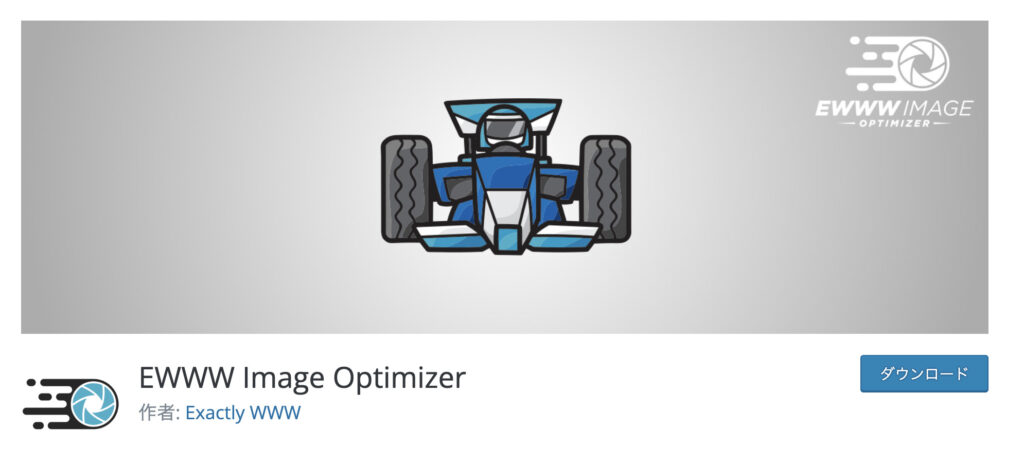
EWWW Image Optimizerは、画像を自動圧縮する無料プラグインです。
ブログの記事作成には画像の活用が必須ですが、画像のサイズが大きいと、表示速度が遅くなるおそれがあります。



表示速度が遅くなると、SEOにも悪影響です……。
EWWW Image Optimizerは記事にアップロードした画像を自動圧縮してくれるため、表示速度の遅延を防ぐことができます。
EWWW Image Optimizerの主な機能は、以下のとおりです。
EWWW Image Optimizerの主な機能
- 画像の自動圧縮
- WebPへの自動変換
- 画像サイズの自動調整
画像を1つ1つ圧縮するとかなり時間がかかるため、EWWW Image Optimizerを利用するようにしましょう。
≫EWWW Image Optimizerをダウンロードする
3. Easy Table of Contents(目次の自動生成)
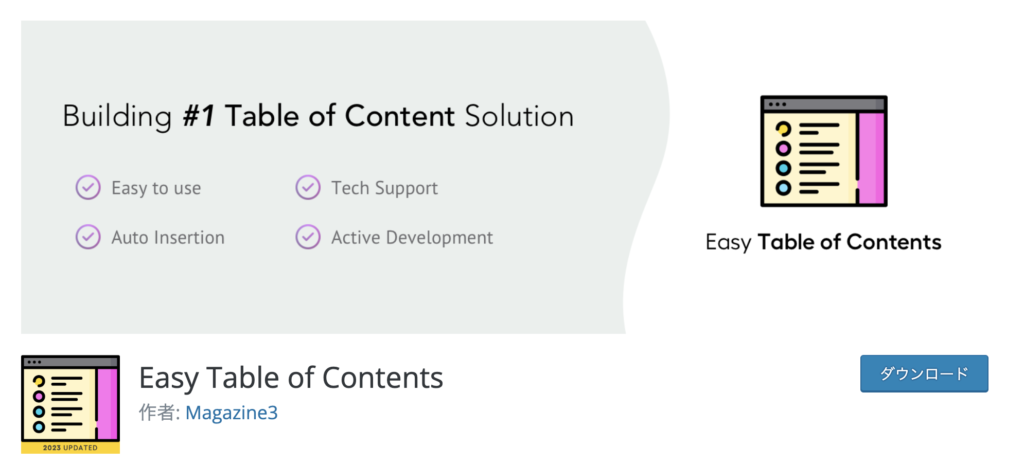
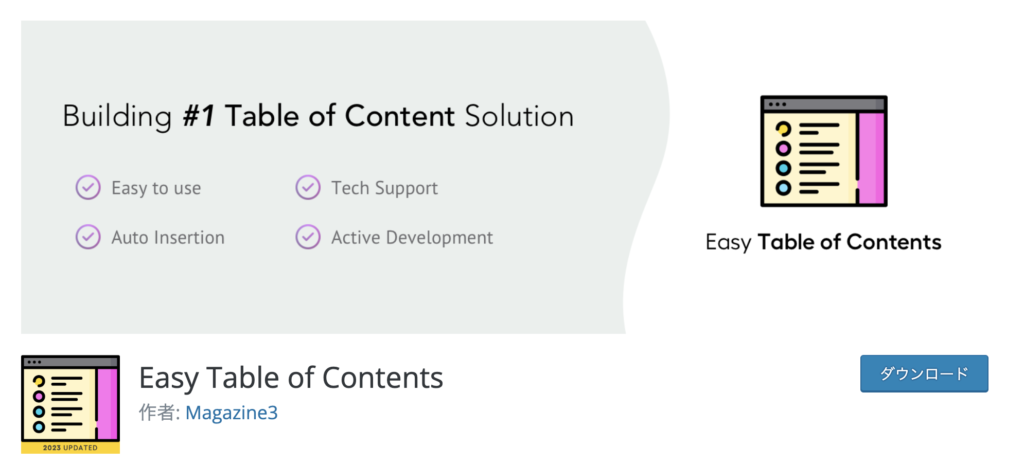
Easy Table of Contentsは、目次を自動作成する無料プラグインです。
ユーザーの利便性向上のために、目次の設置は必須となります。
なぜならユーザーは、自分の読みたい箇所だけを飛ばし読みしたいからです。
Easy Table of Contentsの主な機能は、以下のとおりです。
Easy Table of Contentsの主な機能
- 目次の自動生成
- 目次の位置の設定
- 目次のサイズの設定
ユーザーの離脱率を下げるためにも、目次は必ず設定しましょう。
ただしWordPressテーマに目次生成が標準搭載されている場合は、こちらのダウンロードは不要です。
≫Easy Table of Contentsをダウンロードする
4. TablePress(表の作成)
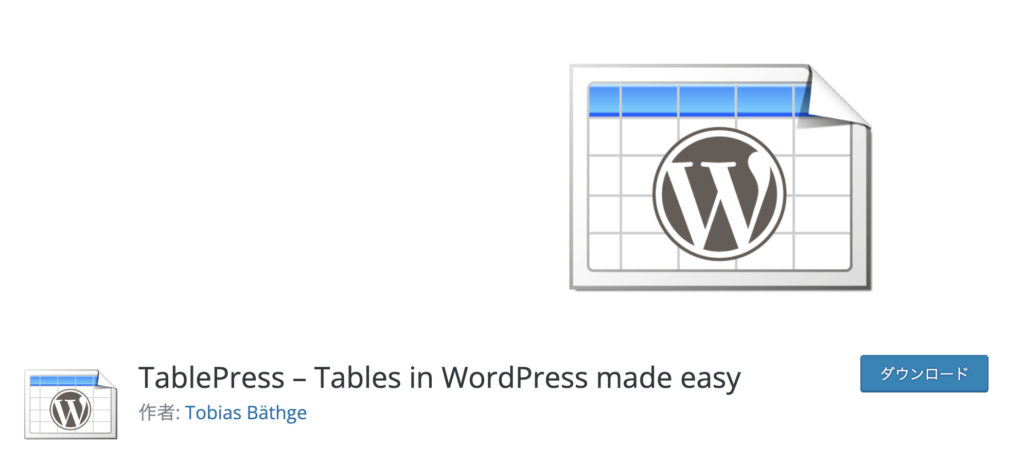
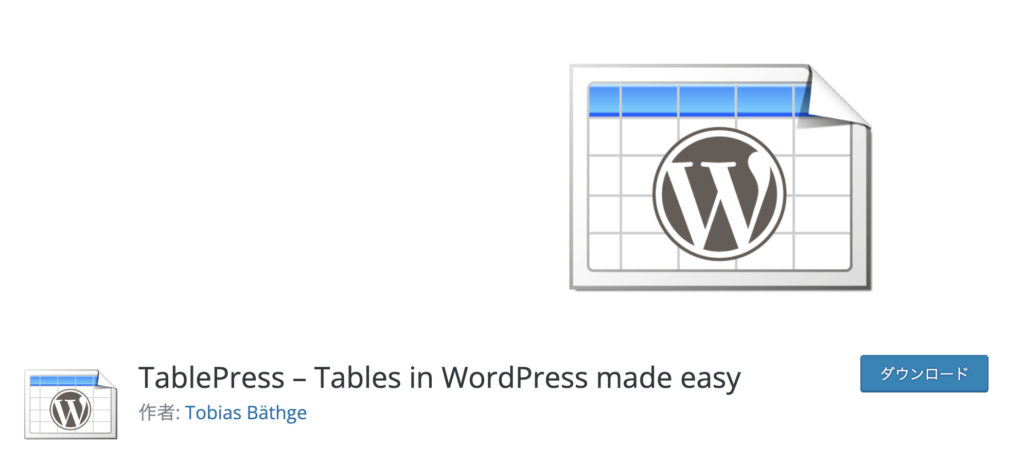
TablePressは、表を簡単に作成できるようにする無料プラグインです。
記事内で表を活用することで、ユーザーの理解が深まり、記事の信頼性やSEO評価の向上に繋がります。
TablePressの主な機能は、以下のとおりです。
TablePressの主な機能
- テーブルの作成
- テーブルの色変更
こちらもWordPressテーマにテーブル作成機能が標準搭載されている場合は、ダウンロード不要です。
5. WordPress Popular Posts(人気記事ランキングの表示)
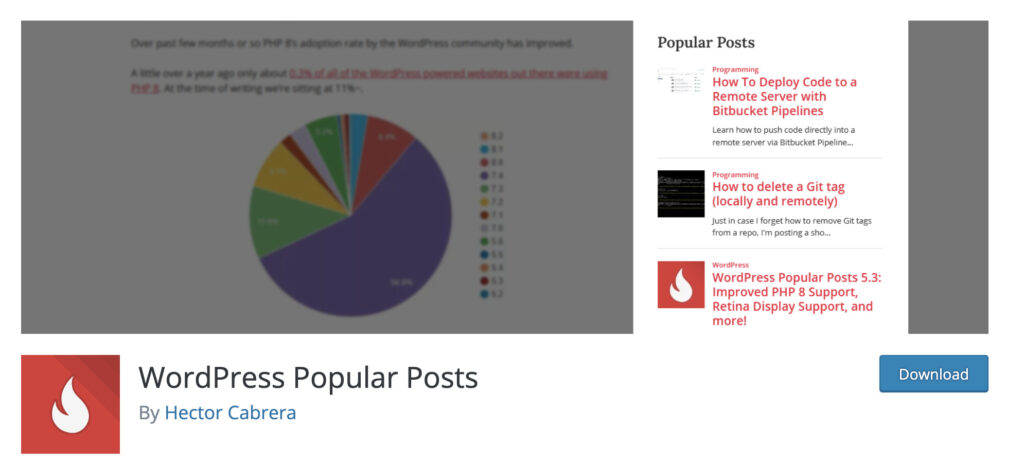
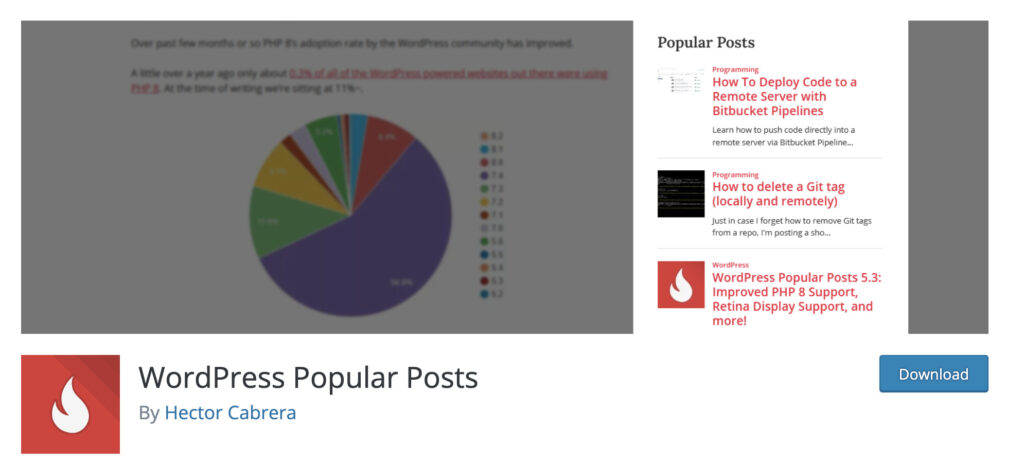
WordPress Popular Postsは、記事の人気ランキングを表示できる無料プラグインです。
人気ランキングを表示することで、ユーザーの回遊率や滞在率の上昇に繋がります。



回遊率や滞在率の上昇は、SEOにも良い影響を与えますよ!
WordPress Popular Postsの主な機能は、以下のとおりです。
WordPress Popular Postsの主な機能
- 記事の人気ランキングの作成
- ランキング抽出方法の設定
こちらもWordPressテーマの機能として標準搭載されている場合は、ダウンロード不要となります。
≫WordPress Popular Postsをダウンロードする
6. Rinker(商品リンクの作成)


Rinkerは、Amazonや楽天の商品リンク貼り付けを簡単にする無料プラグインです。
Rinkerを使うことで、以下のような商品リンクを作れるようになります。
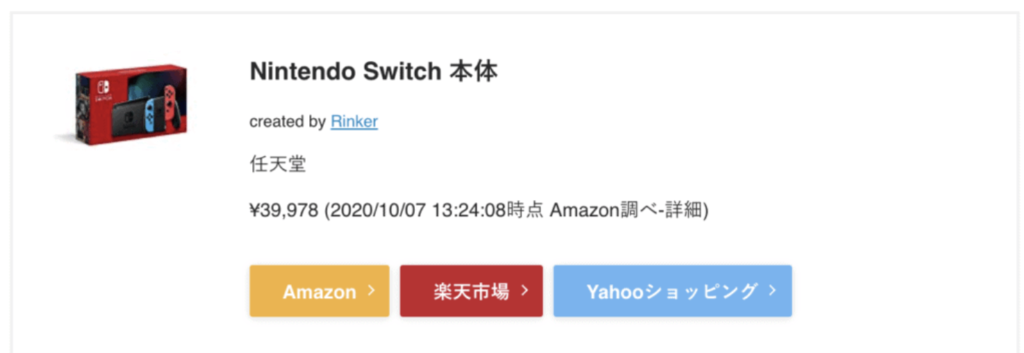
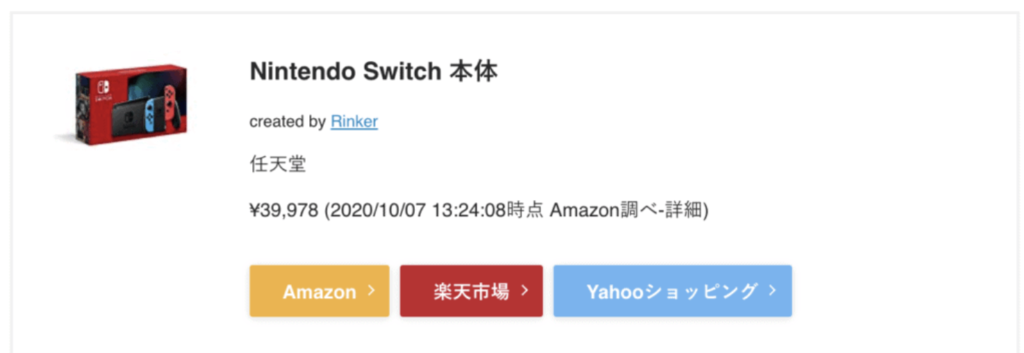
記事内でAmazonや楽天の商品を紹介する機会がある方に、おすすめのプラグインです。
Rinkerの主な機能は、以下のとおりです。
Rinkerの主な機能
- 商品リンクの作成
- 登録商品の呼び出し
- 商品名や画像のカスタマイズ
なお、Rinkerは通常のダウンロード方法と異なります。
詳しくは下記記事を参考にしてください。
WordPressプラグインの入れ方3ステップ
それではWordPressプラグインの入れ方を3ステップで解説します。
WordPressプラグインの入れ方3ステップ
- プラグインを検索する
- プラグインをインストールする
- プラグインを有効化する
順番に解説します。
1. プラグインを検索する
まずはWordPressの管理画面にアクセスし、プラグインの「新規追加」をクリックしましょう。
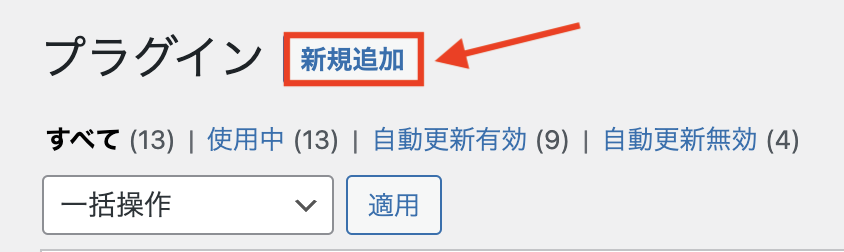
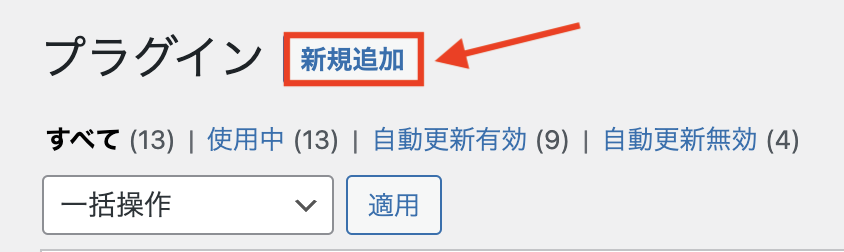
続いて、インストールしたいプラグインを検索します。
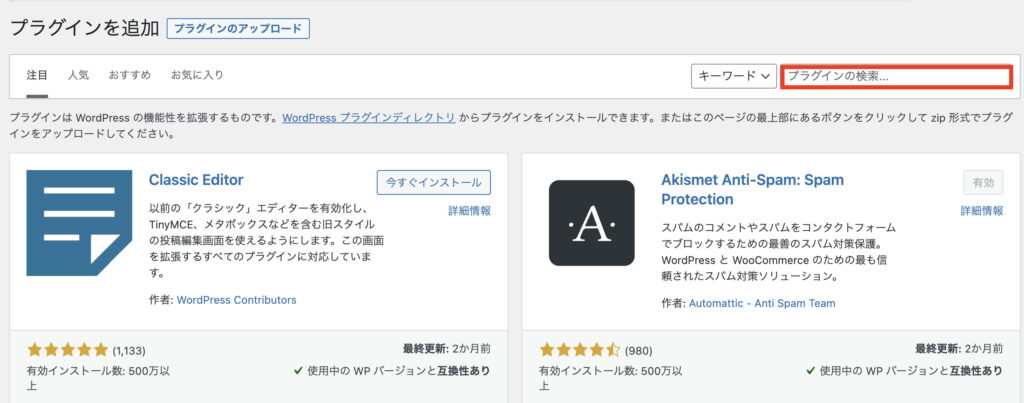
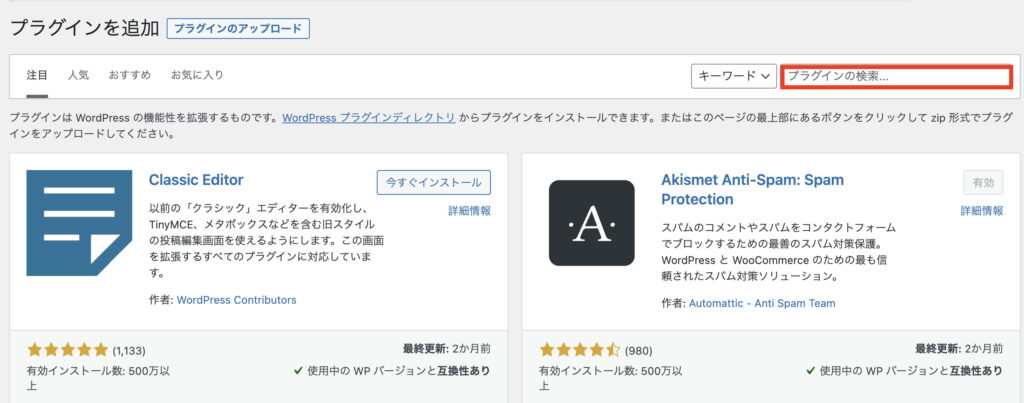
2. プラグインをインストールする
希望のプラグインを見つけたら、「今すぐインストール」をクリックします。
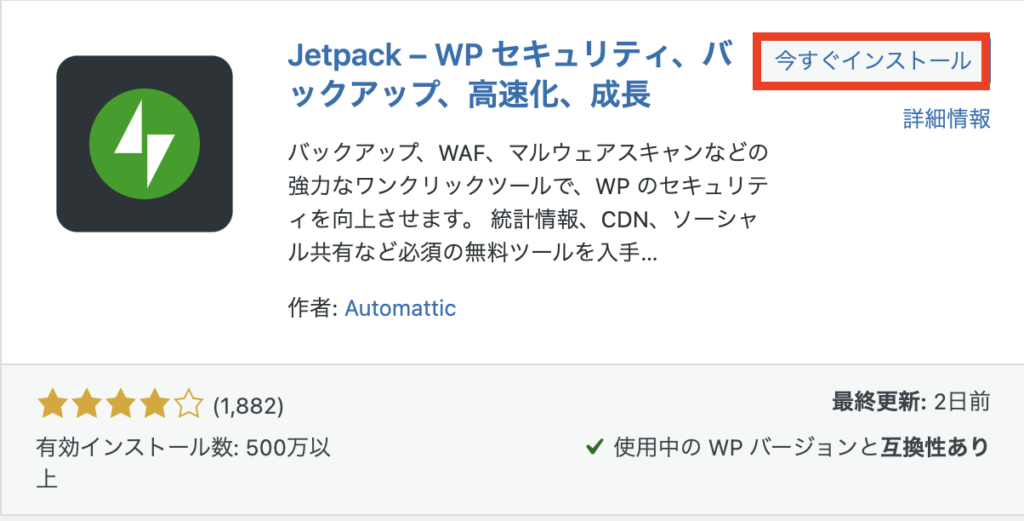
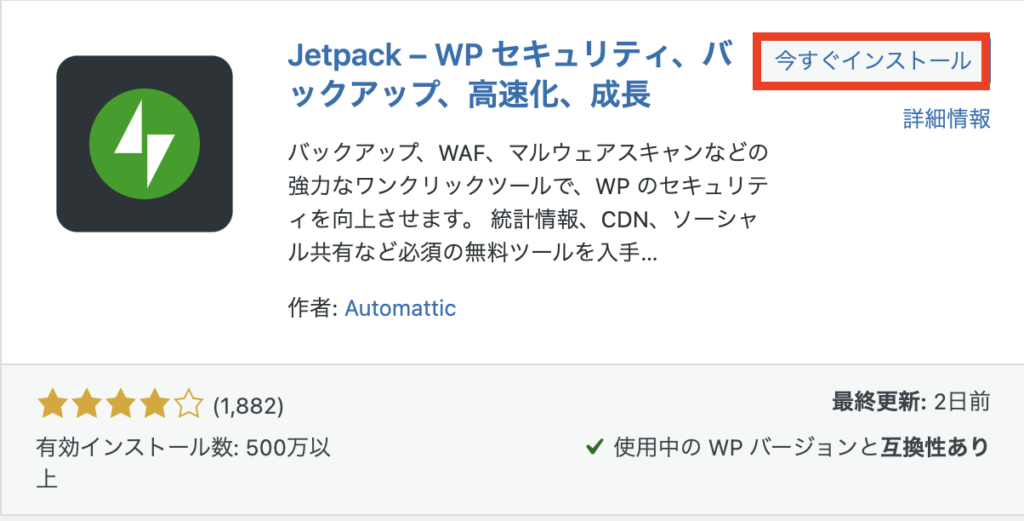
3. プラグインを有効化する
インストールが完了すると、管理画面の「インストール済みプラグイン」のなかに追加されています。
「有効化」をクリックして、完了です。
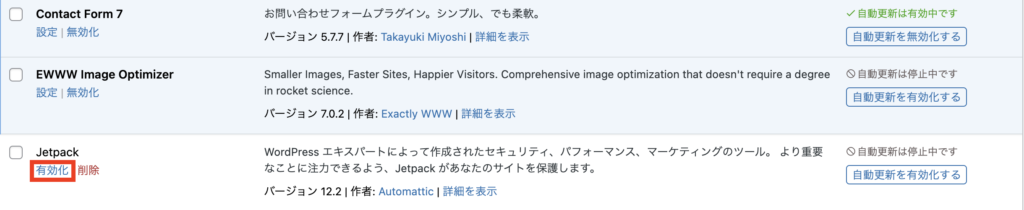
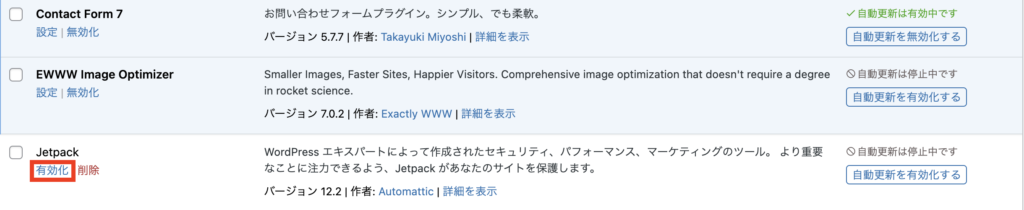
WordPressプラグインを入れるときの注意点5つ
WordPressプラグインは入れることでブログ運営が快適になりますが、注意点もあります。
WordPressプラグインの注意点
- WordPressテーマとの相性を確認する
- プラグインは最低限にする
- プラグインは定期的にアップデートする
- 古いプラグインは使わない
- 不要なプラグインは削除する
順番に解説します。
1. WordPressテーマとの相性を確認する
WordPressテーマとは、サイトの見た目や機能性を向上させるテンプレートのことです。
ブログ運営においてWordPressテーマの利用は必須となっていますが、テーマによってプラグインとの相性が悪い場合があります。
またテーマとプラグインで機能が重複することもあるため、プラグインを利用する前は、テーマごとのおすすめプラグインを確認するようにしましょう。
ちなみにWordPressテーマのおすすめについては、下記記事でまとめています。あわせてご覧ください。
2. プラグインは最低限にする
プラグインを最低限にすべき理由は2つあります。
プラグインを最低限にすべき理由
- プラグイン同士が干渉することがあるから
- プラグインを入れすぎるとサイトが重くなるから
WordPressテーマと同じく、プラグイン同士の相性が悪い場合もあり、サイトの表示に不具合が生じることがあります。
またプラグインは入れるほどサイトの表示速度が重くなるため、できる限り少なくするようにしましょう。
ちなみに当サイトでも使用しているWordPressテーマ『SWELL
使い勝手も良いテーマなので、ぜひ利用を検討してみてください。
SWELLのメリット・デメリット、評判は下記記事で詳しく解説しています。
3. プラグインは定期的にアップデートする
プラグインはプラグイン自体の機能性向上やWordPressの更新などにより、バージョンアップが定期的に行われています。
アップデートの主な内容
- 機能の追加・修正
- セキュリティの強化
- WordPressのアップデートへの対応
プラグインのアップデートを怠ると、セキュリティのリスクが高まったり、不具合が生じたりするおそれがあります。
自動更新の設定もできるため、プラグインは定期的なアップデートを心がけましょう。
4. 古いプラグインは使わない
前章の内容と被る部分がありますが、アップデートのないプラグインは危険なことが多いです。
古いプラグインが危険な理由は、最新のWordPressに対応できなかったり、セキュリティが甘かったりするからです。
プラグインの最新更新日が3年以上前のものは、できるだけ利用しないようにしましょう。
最新更新日は、プラグインごとに表示されています。
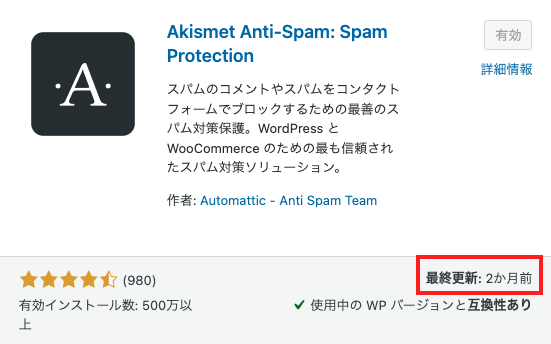
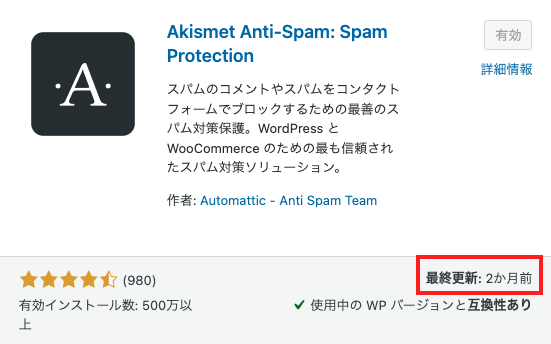
5. 不要なプラグインは削除する
不要なプラグインは「無効化」ではなく、削除をしましょう。
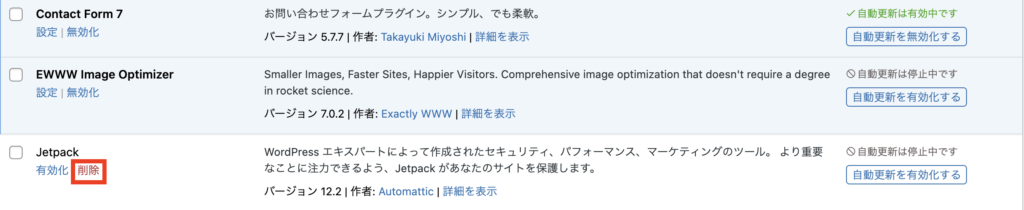
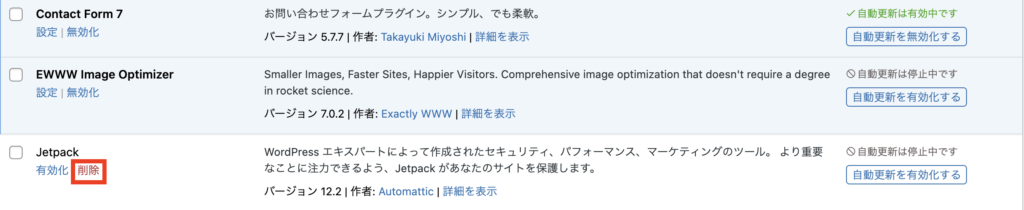
完全に削除をする理由は、無効化だけだとWordPress上にプラグインが残っており、リスクが残っているからです。
リスクとは、ほかのプラグインへの干渉やサイトへの不正アクセスなどが挙げられます。
必要なときに再度インストールすれば問題ないため、削除をするように心がけましょう。
WordPressの初期で入っているプラグインは削除して良い?
WordPressをインストールすると、以下2つのプラグインが最初から入っていることが多いです。
WordPressの初期から入っているプラグイン
- Akismet Anti-Spam(→残す)
- Hello Dolly(→削除)
Akismet Anti-Spamについては、スパムコメントを防ぐために必要なので残しましょう。
Hello Dollyは必要のないプラグインなので、削除してOKです。



Hello Dollyの説明文に「これは単なるプラグインではありません」と書いてありますが、不要なので無視して大丈夫ですよ!
まとめ:プラグインを入れてブログ運営を効率化させよう!
本記事ではWordPressブログでおすすめのプラグインについて紹介しました。
もう一度おさらいすると、WordPressで必須のプラグインは以下8つです。
WordPressに必須のプラグイン8選
- WP Multibyte Patch
- Akismet Anti-Spam
- SiteGuard WP Plugin
- BackWPup
- Contact Form 7
- XML Sitemap & Google News
- Broken Link Checker
- WP Fastest Cache
また、以下の6つのプラグインはブログ運営を効率化させるおすすめのプラグインです。
自分が使っているWordPressテーマとの相性を考えながら、ぜひ利用を検討してください。
WordPressのブログ運営でおすすめのプラグイン6選
- SEO SIMPLE PACK
- EWWW Image Optimizer
- Easy Table of Contents
- TablePress
- WordPress Popular Posts
- Rinker
プラグインはブログ運営が便利になる一方で、入れすぎるとサイトが重くなったり、不具合生じたりするので慎重に選択しましょう!